Outlook2013邮件中的链接打不开提示组织策略阻止的解决办法
摘要:Outlook2013在邮件里面点击超链接时弹出“组织策略阻止我们为您完成此操作”,在Outlook在邮件里面点击超...
Outlook 2013 在邮件里面点击超链接时弹出“组织策略阻止我们为您完成此操作”,在Outlook在邮件里面点击超链接时,打不开超链接页面,弹出如下提示:
这个是因为之前安装了其它浏览器(例如,我安装了某某的浏览器),并且设置为了默认浏览器,后来卸载了该浏览器,在Office里面打开超链接时,是按照默认浏览器打开的。这个默认浏览器是之前设置的,而删除了浏览器后,就会报错。

1、打开注册表:打开运行:win+r ,输入regedit

2、修改注册表:
1)定位到HKEY_CURRENT_USERSoftwareClasses.html。在默认项上点右键,选择修改,将Htmlfile粘贴到输入框。 点击确定。
2) 定位到HKEY_CURRENT_USERSoftwareClasses.htm。在默认项上点右键,选择修改,将Htmlfile粘贴到输入框。 点击确定。
重新打开outlook即可
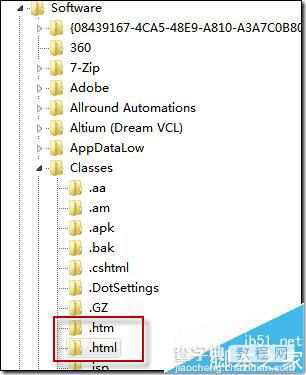
【Outlook2013邮件中的链接打不开提示组织策略阻止的解决办法】相关文章:
上一篇:
foxmail邮箱怎么屏蔽垃圾邮件?
